Internet funktioniert über WLAN-Router, aber kein Ethernet-Modem oder umgekehrt
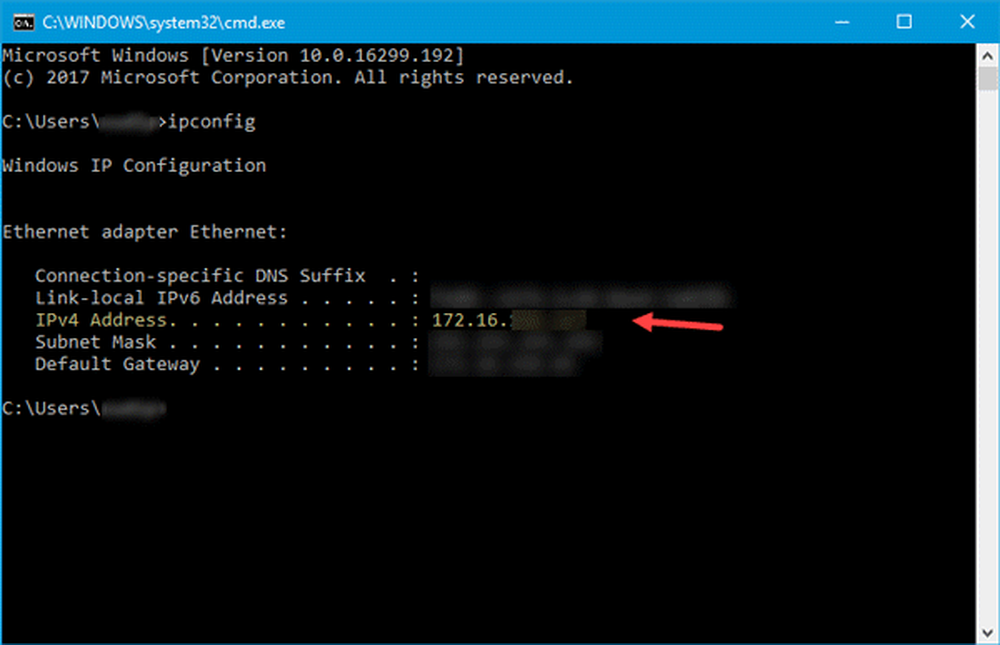
Wenn Ihr Internet über einen WLAN-Router, aber kein Ethernet-Modem funktioniert, oder wenn Ihr Internet mit Ethernet, aber nicht mit Wireless funktioniert, hilft Ihnen dieses Update, das Internet in beiden Fällen auf Ihrem Windows 10/8/7 PC zu aktivieren.
Wenn Sie über einen Netzwerkadapter eine Verbindung zu einer Internetverbindung herstellen, wird diese mit einer MAC-Adresse oder einer physischen Adresse synchronisiert. Unabhängig davon, ob Sie eine direkte Ethernet-Verbindung oder einen WLAN-Router verwenden, ist auf Ihrem System immer eine MAC-Adresse vorhanden. Wenn Sie vom Wi-Fi-Router auf direktes Ethernet oder Ethernet auf den Wi-Fi-Router umschalten, sollte die MAC-Adresse geändert werden. Wenn dies aus irgendeinem Grund nicht automatisch geschieht, treten Sie mit diesem Problem der Internetverbindung auf.
Wenn Sie einen Ping-Dienst verwenden, ist die Wahrscheinlichkeit groß, dass Sie eine dieser beiden Nachrichten sehen - Zeitüberschreitung der Anforderung oder Ziel-Host nicht erreichbar.
Internet funktioniert über WLAN-Router, aber kein Ethernet-Modem
Sie können nur die direkte Ethernet-Verbindung oder den Wi-Fi-Router verwenden. Manchmal müssen Sie jedoch den Verbindungstyp ändern. In diesem Fall müssen Sie Folgendes tun, um das Problem zu beheben.
- Zuerst müssen Sie die MAC-Adresse ermitteln, die derzeit mit Ihrer IP-Adresse synchronisiert ist.
- Zweitens müssen Sie die aktuelle MAC-Adresse Ihres PCs durch die MAC-Adresse ersetzen, die Sie in Schritt 1 gefunden haben.
Um die aktuell synchronisierte MAC-Adresse herauszufinden, können Sie ein Tool namens Advanced IP Scanner verwenden. Dieser IP-Scanner scannt das gesamte System und informiert Sie fast sofort über die MAC-Adresse. Stellen Sie sicher, dass Sie während der Verwendung dieses Tools mit derselben Internetverbindung verbunden sind (keine gültige Verbindung erforderlich).
Geben Sie nun die IP-Adresse ein, die Ihr ISP für Sie registriert hat, und drücken Sie die Eingabetaste.
Wenn Sie sich nicht an Ihre IP-Adresse erinnern, gibt es zwei Möglichkeiten, dies herauszufinden.
- Drücken Sie zuerst Win + R> type ncpa.cpl > drücken Sie die Eingabetaste> klicken Sie mit der rechten Maustaste auf Ethernet > auswählen Eigenschaften > Doppelklick auf Internetprotokoll Version 4. Auf Ihrem Bildschirm sollten Sie die IP-Adresse finden.
- Zweitens drücken Sie Win + R> Schreiben cmd und drücken Sie die Eingabetaste> Typ ipconfig Befehl. Sie sehen die IP als IPv4.

Nachdem Sie die IP-Adresse im Advanced IP Scanner-Tool eingegeben haben, sollten Sie den Namen des Computers, den Hersteller sowie die MAC-Adresse erhalten.

Kopieren Sie nun diese Adresse und verwenden Sie sie, um Ihre MAC-Adresse zu ändern. Alternativ können Sie auch ein kostenloses Tool zum Wechseln der MAC-Adresse verwenden.
Sobald Sie dies tun, können Sie eine Verbindung zum Internet herstellen.
Bitte beachten Sie, dass es sich um eine temporäre Lösung handelt, die Sie als Kunde nicht dauerhaft beheben können. Dieses LAN-Switching-Problem kann nur von Ihrem Internetdienstanbieter dauerhaft gelöst werden.
Lesen Sie weiter: Windows hat einen IP Adressenkonflikt gefunden.


